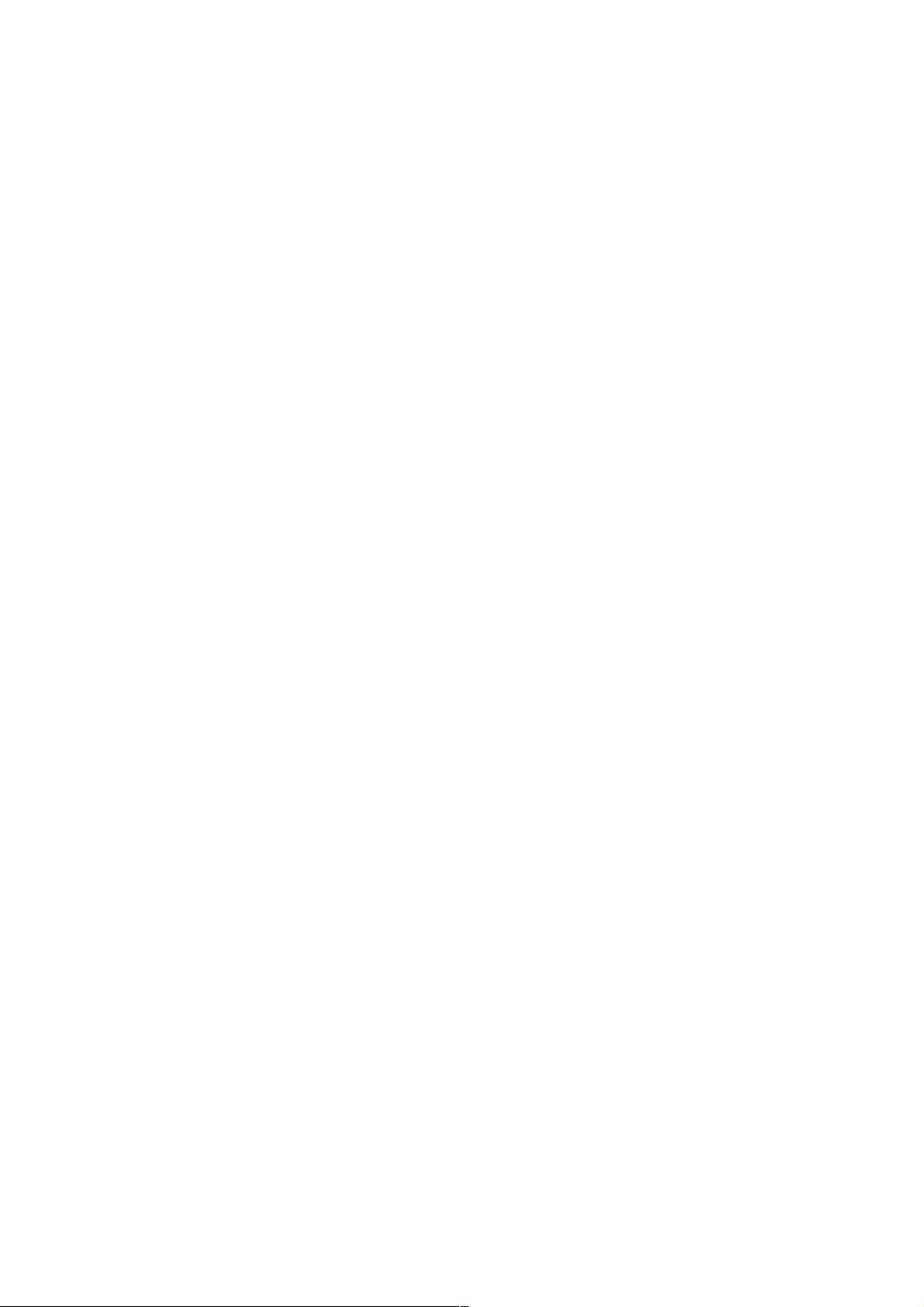Vue进阶:vue-router安装与基本使用指南
49 浏览量
更新于2024-08-30
收藏 123KB PDF 举报
"Vue学习笔记进阶篇之vue-router安装及使用方法,介绍vue-router作为Vue.js官方的路由插件,用于构建单页面应用,通过路由和组件实现页面切换。安装vue-router需在项目目录中运行`npm install vue-router --save`。在main.js中导入并注册vue-router,实例化时定义路由路径及其对应组件。"
Vue.js的单页面应用(SPA)依赖于路由管理来实现页面间的导航,而vue-router正是这样的核心工具,它与Vue.js深度集成,使得我们可以方便地定义和管理应用的不同视图。在传统的多页面应用中,页面间的跳转通常通过超链接完成,而在SPA中,vue-router允许我们在不刷新整个页面的情况下,仅切换不同组件来模拟页面间的切换。
vue-router的安装过程相对简单,首先确保你已经在项目中使用vue-cli创建了一个基础应用。进入项目目录,通过npm安装vue-router,命令如下:
```bash
npm install vue-router --save
```
`--save`参数会将vue-router添加到`package.json`的依赖列表中,以便后续使用和版本管理。
安装完成后,在项目的入口文件,通常是`main.js`,我们需要引入并注册vue-router。使用ES6的模块导入方式:
```javascript
import VueRouter from 'vue-router';
Vue.use(VueRouter);
```
这里的`Vue.use()`是Vue的插件注册方法,它使得vue-router能被Vue实例识别和使用。
接下来,我们要创建一个路由器实例,定义路由规则:
```javascript
const router = new VueRouter({
mode: 'history',
routes: [
{ path: '/', component: DemoHome },
{ path: '/about', component: DemoAbout },
{ path: '/contact', component: DemoContact }
]
});
```
`mode: 'history'`选项用于启用HTML5的历史记录模式,这会改变URL的显示方式,使其看起来像常规的多页面应用。`routes`数组定义了各个路由,每个路由包含一个`path`和一个`component`,分别指定了路径和当路径匹配时应展示的组件。
`DemoHome`, `DemoAbout`, 和 `DemoContact`是Vue的单文件组件(SFC),它们包含了模板、逻辑和样式。你需要分别创建这三个文件,并在路由配置中导入。例如,`DemoHome.vue`的内容可能如下:
```html
<template>
<div id="home">
<h2>这是首页</h2>
</div>
</template>
<script>
export default {};
</script>
<style scoped>
#home {
/* ... */
}
</style>
```
至此,vue-router的基本安装和配置已完成。当应用启动时,根据初始URL或用户的导航行为,vue-router会自动渲染相应的组件,实现页面的动态加载和切换。在实际项目中,还可以利用vue-router的其他特性,如路由参数、命名视图、懒加载等,进一步优化应用的结构和性能。
2020-11-30 上传
2018-06-27 上传
2021-01-27 上传
2020-10-20 上传
2022-09-21 上传
2020-12-10 上传
点击了解资源详情
2021-02-06 上传
2022-05-07 上传
weixin_38621150
- 粉丝: 3
- 资源: 880
最新资源
- JavaScript实现的高效pomodoro时钟教程
- CMake 3.25.3版本发布:程序员必备构建工具
- 直流无刷电机控制技术项目源码集合
- Ak Kamal电子安全客户端加载器-CRX插件介绍
- 揭露流氓软件:月息背后的秘密
- 京东自动抢购茅台脚本指南:如何设置eid与fp参数
- 动态格式化Matlab轴刻度标签 - ticklabelformat实用教程
- DSTUHack2021后端接口与Go语言实现解析
- CMake 3.25.2版本Linux软件包发布
- Node.js网络数据抓取技术深入解析
- QRSorteios-crx扩展:优化税务文件扫描流程
- 掌握JavaScript中的算法技巧
- Rails+React打造MF员工租房解决方案
- Utsanjan:自学成才的UI/UX设计师与技术博客作者
- CMake 3.25.2版本发布,支持Windows x86_64架构
- AR_RENTAL平台:HTML技术在增强现实领域的应用